Сделать скриншот на компьютере можно разными способами — с помощью клавиш, встроенных инструментов, сторонних программ. Вот список простых инструкций и удобных вариантов.
Как сделать скриншот на компьютере
Как быстро сделать скриншот на компьютере: горячие клавиши, стандартные инструменты и простые программы. Подробный гайд для Windows и MacOs

Как сделать скриншот в Windows кнопкой PrintScreen
Вариант 1. Скриншот экрана целиком:
Нажмите клавишу PrintScreen (на ноутбуках часто требуется дополнительно удерживать Fn, клавиша может называться по-разному). Изображение экрана будет скопировано в буфер обмена.
Откройте программу для редактирования изображений или текстовый редактор — например Word.
Вставьте скриншот с помощью сочетания Ctrl + V.
Для сохранения нажмите Ctrl + S, выберите папку, дайте имя файлу и подтвердите сохранение.
Вариант 2. Снимок активного окна:
Одновременно нажмите Alt + PrintScreen.
В буфер обмена попадает изображение только активного окна.
Вставьте его в нужное приложение через Ctrl + V.
Сохраните файл, используя Ctrl + S.
Вариант 3. Автосохранение скрина в файл:
Нажмите Win + PrintScreen.
Экран на мгновение затемнится — скрин сделан.
Выберите папку «Изображения» → «Снимки экрана» — внутри будет PNG-файл.
Как сделать скриншот в Windows с помощью инструмента «Набросок на экране»
Нажмите Win + Shift + S.
Экран потемнеет, сверху появится панель с вариантами снимка: прямоугольная область, произвольная форма, окно, весь экран.
Скрин попадет в буфер обмена (визуально он не сохраняется в файл).
Нажмите на уведомление для открытия картинки в редакторе. Если уведомление не появилось — вставьте скрин через Ctrl + V в Paint или Word.
В редакторе можно сделать пометки, обрезать изображение и сохранить его. Нажмите Ctrl + S или иконку дискеты, укажите папку, имя файла и нажмите «Сохранить».
Как сделать скриншот в Windows инструментом «Ножницы»
Откройте меню «Пуск» или строку поиска и введите «Ножницы».
Кликните по найденному приложению.
Нажмите «Создать».
Экран станет серым — выделите нужную область с помощью мыши.
Скриншот откроется в редакторе — при необходимости добавьте пометки или обрежьте изображение.
Нажмите Ctrl + S или значок дискеты.
Выберите папку, введите имя и нажмите «Сохранить».
«Ножницы» — более ранняя альтернатива программе «Набросок на экране».
Как сделать скриншот при помощи сторонних программ и расширений Windows
Если стандартных инструментов Windows недостаточно, можно установить сторонние приложения или расширения.
Программы:
Lightshot — простой инструмент для выделения области экрана, добавления текста и стрелок. Есть загрузка в облако.
Greenshot — быстрая бесплатная альтернатива с редактором и сохранением в разные форматы.
Snagit — профессиональный софт: скриншоты, видео, прокручиваемые страницы и аудиокомментарии.
FastStone Capture — легкий инструмент с аннотациями, эффектами и записью экрана.
Joxi — скрины с возможностью размытия, облачным хранением и мгновенным обменом.
Скриншотер Mail.ru — добавление стикеров и комментариев, автоотправка и облачное сохранение.
«Скриншотер» — простое решение для скриншотов и записи экрана, с редактированием и обменом.
Расширения для браузера:
Lightshot — скриншоты прямо в браузере, поиск похожих изображений.
GoFullPage — снимки всей страницы целиком, экспорт в PDF, аннотации (в премиум).
Awesome ChatGPT Screenshot — делает скриншоты и записи экрана в ChatGPT, с комментариями.
Как сделать скриншот на MacOS встроенными инструментами
На Mac нет кнопки Print Screen, но есть удобные сочетания клавиш и встроенное приложение «Снимок экрана», которое позволяет быстро делать скрины и записывать экран.
Сочетания клавиш для скриншотов:
Весь экран — Shift + Command + 3. Скрин автоматически окажется на рабочем столе.
Выделенная область — Shift + Command + 4. Необходимую зону следует выделить курсором.
Активное окно — Shift + Command + 4, потом «Пробел» и клик по окну.
Приложение «Снимок экрана»:
Нажмите Shift + Command + 5.
Появится панель управления с вариантами: снимок целого экрана, окна, выбранной области, запись.
Нажмите «Параметры», чтобы выбрать папку для сохранения, включить таймер или указатель.
После создания скриншота он сохранится на рабочем столе или в выбранной папке.
В каких сторонних приложениях можно сделать скриншот на MacOS
Shottr — минималистичный редактор с таймером, длинными скриншотами и функцией скрытия личных данных.
CleanShot — автоматически скрывает значки и окна, предлагает простой редактор перед сохранением.
Skitch — добавляет фигуры, текст и размытие, сохраняет скриншоты вручную.
CloudApp — делает скриншоты с аннотациями и позволяет делиться ссылками.
Monosnap — скриншоты, видео и GIF с возможностями редактирования и отправки.
Похожие статьи
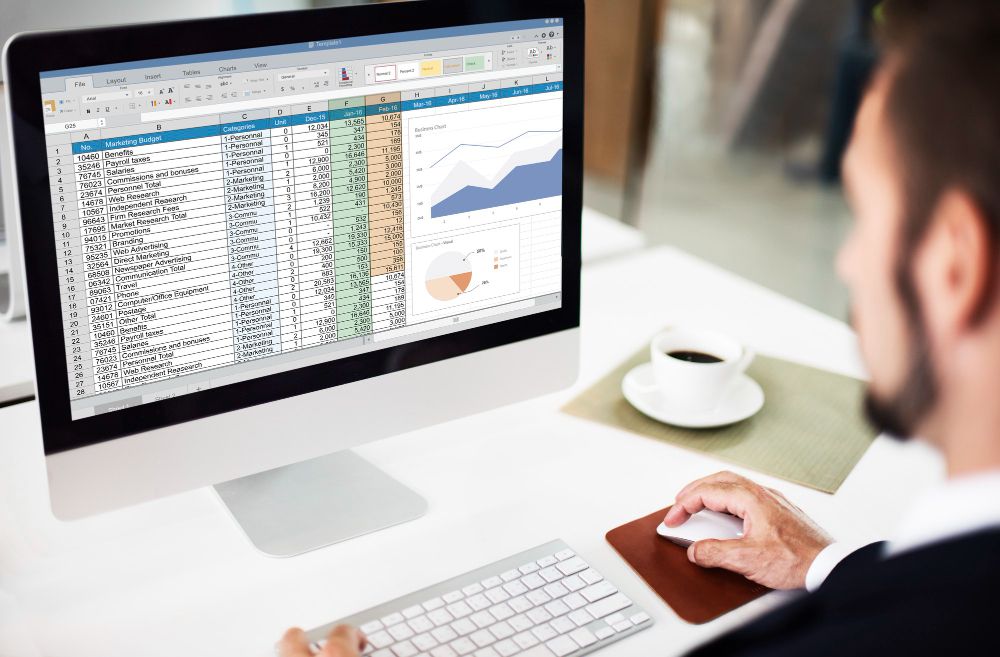
Как объединить ячейки в Excel
Объединение ячеек в Excel с сохранением всех данных. Фишки для таблиц: перенос текста, объединение через символы

Как записать кружок в Телеграм
Пошаговая инструкция: как записать голосовой кружок в Телеграм. Простые способы для iOS и Android для записи на смартфоне и ПК

Хотите лучше разобраться в вопросе?
Приходите на бесплатное занятие в вашем городе и получите ответы от практикующих экспертов
Мы свяжемся с вами в течение дня
Перезвоним и поможем подобрать курс
Запишем на бесплатные пробные занятия
После рассчитаем финальную стоимость с учетом возможных льгот, текущих скидок и выбранного пакета